Технические требования
1. Технические требования для электронных макетов
В случае несоответствия электронного оригинал макета техническим требованиям типографии ответственность за качество печати тиража лежит на Заказчике.
Сжатие файлов
Для сжатия файлов используйте архиваторы ZIP или RAR. Само распаковывающиеся архивы не принимаются.
Прием подготовленных файлов
Предоставляемые файлы обязательно должны быть в формате «EPS», «PDF».
Недопустимо использование так называемых «открытых» форматов для передачи электронных оригинал макетов ( например, для программ Adobe InDesign, Adobe Illustrator, CorelDraw).
Технологические требования
1. Листовки или буклеты предоставляются в развернутом виде.
Обязательно вывод изображения за край линии готового размера на 3 мм. (вылеты, припуски (bleed)). Если этого не сделать, даже незначительный сдвиг ножа при резе приведет к возникновению белой полосы по краю печатной продукции. Все объекты, не выходящие за рез должны быть убраны от обрезного края на расстояние не менее 5 мм.
2. Многостраничные издания предоставляются постранично с указанием в имени файла номера страницы данной продукции- это относиться к “eps” – файлам, для “pdf” – многостраничный файл. Обложки предоставляются в развернутом виде, отдельно файлы на лицо и оборот обложки.
3. Количество страниц в публикации должно быть кратное 8. Вкладыши печатаемые на другой плотности бумаги, должны располагаться между тетрадками (т.е. после каждых 8 страниц, либо 16 страниц).
4.Обложки для многостраничных изданий предоставляются в развернутом виде с указанием ширины корешка, если это термосклейка.
5.В буклетах со сложной фальцовкой указать место фальцовки 5-м цветом используя атрибут «overprint Fill».
6. В файле использование дополнительных технологий, таких как: тиснение, УФ. лак, высечка – только вектор, обозначается пантоном и используется атрибут «overprintFill». Для высечки допустима только векторная линия «stroke»/
7.Проверить правильность задания трэппинга и оверпринтов.
8.Суммарный краскоперенос не должен превышать 320%.
9.Все цвета, за исключением дополнительных прогонов, должны быть в модели CMYK.
10. Какие-либо эффекты, линзы, прозрачности вместе с объектами находящимися под ними необходимо конвертировать в tiff. Старайтесь не помещать в публикацию PSD файлы и ни в коем случае не оставляйте под ними шрифты и векторные объекты.
11. Текст должен быть заложен 100% Black поверх всех цветов (overprint Fill ), т.е. 0/0/0/100.
Глубокий черный – 50/40/40/100. На глубокой черной плашке белый текст должен быть с треппингом. Треппинг – подложить под такой текст его копию и дать ей обводку ( C1/M1/Y1/K100 ), либо дать контур с атртибутом behind fill либо outside stroke.12. Скрепление на пружину
Зона перфорации составляет 7 мм от края корешка. Элементы макета, не идущие под перфорацию, располагаются не ближе 10 мм от корешка. Со стороны корешка в макете обязателен корректный вылет за обрез.
13. Фальцовка
Допуск на точность фальцовки - 1 мм. В буклетах, фальцуемых «улиткой» (последовательно вложенные фальцы), каждая внутренняя часть должна быть на 2-3 мм меньше по стороне, перпендикулярной фальцу, за исключением первой и второй части. Например, схема фальцовки для евробуклета (формат А4) будет следующей: 97-100-100 (со стороны лица буклета).
Если это специально не оговорено, не допускается совмещение линий фальца с зонами уф- лакирования. Отступ зон уф-лакирования от линий фальца - 1 мм.
2. Шрифты в кривых
Зачем заказчику вообще знать о кривых?
У всех верстальщиков и дизайнеров есть свои наборы шрифтов. При использовании в документе шрифта, не имеющегося в типографии, возникает ситуация, когда программа (векторный редактор, программа верстки) предлагает вместо используемого шрифта подставить наиболее близкий по гарнитуре (начертанию букв). Результат очень редко является удовлетворительным. Во избежание проблем, до того, как принести макет в типографию, заказчик должен перевести шрифты в кривые (в таком случае шрифтов в документе просто не будет)*.
Как перевести текст в кривые?
CORELDRAW
Правка →Выделить все → Объекты (комбинация клавиш Ctrl+A)
Упорядочить →Отменить группировку полностью
Правка →Выделить все → Текст
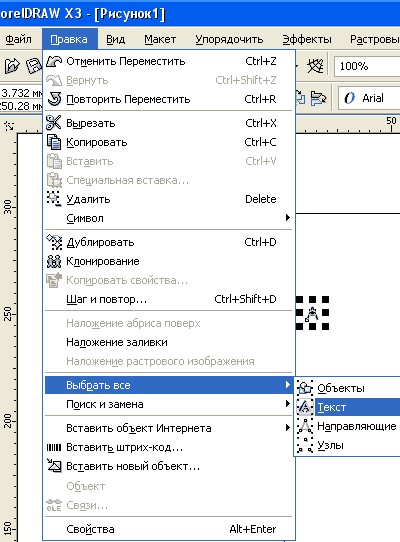
Упорядочить →Преобразовать в кривую (комбинация клавиш Ctrl+Q)
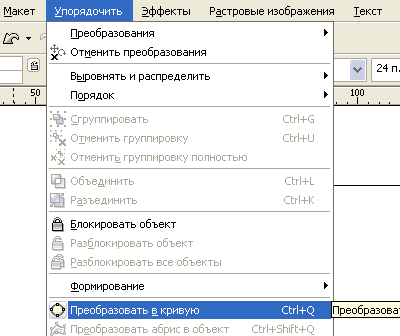
Перед тем как отдать файл в печать проверьте, что текст не остался в макете.
Для этого:
Файл → Свойства документа → Вкладка «Статистика текста»
Должно быть написано: «Текстовые объекты отсутствуют в этом документе»

Adobe ILLUSTRATOR
Select → Object → Text object
Type → Create Outlines (комбинация клавиш Shift+Ctrl+O)
Adobe InDesign
По аналогии с иллюстратором нужно выделить текст, а затем нажать текст/преобразовать в кривые или использовать сочетание клавиш ctrl+shift+O.
* Названия вкладок могут отличаться от указанных, взависимости от версии и языка Вашей программы. Но суть не меняется.
Если вы планируете принести к нам макет с последующим редактированием в нем текста, то не следует переводить текст в кривые: просто вместе с макетом принесите нам те шрифты, которые использовались при его создании.
3. RGB и CMYK
RGB модель применяется для вывода изображения на экран монитора, где R — это красный, G — зеленый и B — синий цветовой канал. Если значения R, G и B равны 0, то на экране мы видим черный цвет, если 255 — белый.
Модель CMYK — это модель для печати изображения на бумаге и т.п., где C — это голубой, M — пурпурный, Y — желтый и K — черный. Смешением этих цветов в разных пропорциях мы получаем необходимый оттенок (например 100% желтого + 100% пурпурного дает красный). В этой модели черный используется как вспомогательный цвет, т.к. черный можно получить смешением голубого, пурпурного и желтого.
При цветоделении картинок, находящихся в цветовой модели RGB, происходит их преобразование в цветовую модель CMYK. Преобразование необходимо, т.к. в полиграфии используется именно CMYK, а не RGB.

Следует помнить, что RGB охватывает больший цветовой диапазон, чем CMYK. Некоторые цвета невозможно отобразить при использовании CMYK!
Такое преобразование происходит с применением параметров «по умолчанию» (читай — как хочется). Более того, каждая программа имеет свои параметры «по умолчанию».
Самым ярким примером такого преобразования является печать картинок, в которых преобладают темные места (густой лес, темное дно моря, глубокая тень и т.д.). На бумаге в таких местах явно заметна нехватка краски, что вызывает ощущение бледности картинки, при этом на экране все выглядит очень даже пристойно.
Причина
Причина этому проста. При преобразовании «по умолчанию», например, черного цвета из RGB в CMYK, мы получаем следующее:
если R=0, G=0, B=0 (черный цвет на экране), то C=0, M=0, Y=0, K=100 (примерно; потому что в каждой программе по-своему). В результате черный печатается как темно-серый.
Как бороться
Очень просто. До момента цветоделения преобразовать картинки в CMYK вручную. Например, в Photoshop надо выбрать Image > Mode > CMYK color. Тут необходимо учесть, что Photoshop должен быть настроен соответствующим образом (если после инсталляции программы вы ничего не меняли в настройках цвета, то повода для беспокойства нет). Для более точного преобразования, да и для более точной цветопередачи вам необходимо скачать цветовой профайл наших печатных машин. А затем подключить его.
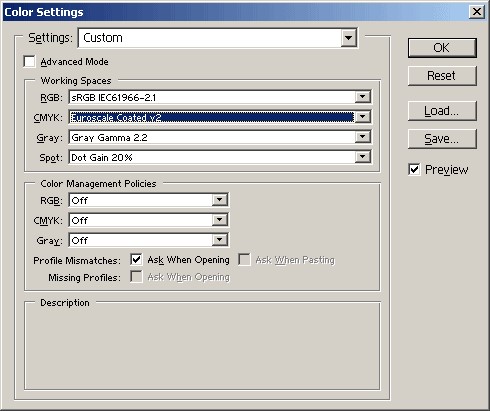
4. Почему на экране черный, а в тираже темно-серый?
Тут все очень просто. Существует заблуждение, что при печати черной краской она черная. НЕТ! Черная она только в банке, как и голубая в банке синяя, а пурпурная – темно-красная. При печати офсетным способом черный задуман как кроющий (контурный) цвет, а толщина слоя краски ничтожна мала. Сравните слой краски на покрашенной стене и на полиграфическом отпечатке. Поэтому, для получения глубокого черного его следует усилить триадными красками C (голубой) M (пурпурный) Y (желтый).
Для хорошего черного необходима заливка от 40/40/40/100 до 60/60/60/100, но не 100/100/100/100! Процент суммарной краски не должен превышать 280-300%. Краска просто не высохнет.
Мелкий и средний по размерам черный текст лучше оставлять просто 100% черным без добавления других красок. При печати текст выглядит нормальным, а вот в фотографиях и объемных заливках черный следует уплотнять.
5. Припуски
Что это?
Примем за аксиому, что резальная машина НЕ МОЖЕТ порезать тираж абсолютно точно по меткам реза (метки реза — специальные линии, показывающие резчику, где надо произвести рез),конечно, если не заниматься мазохизмом и не резать по одному листику. Вот тут-то нам и помогут припуски (припуски — продолжение изображения, обычно на 3 мм, выходящее за границы готового макета).
Макет с припусками.
В этом примере куда бы ни «повело» нож после резки — фон останется, что никоим образом не испортит заказ.
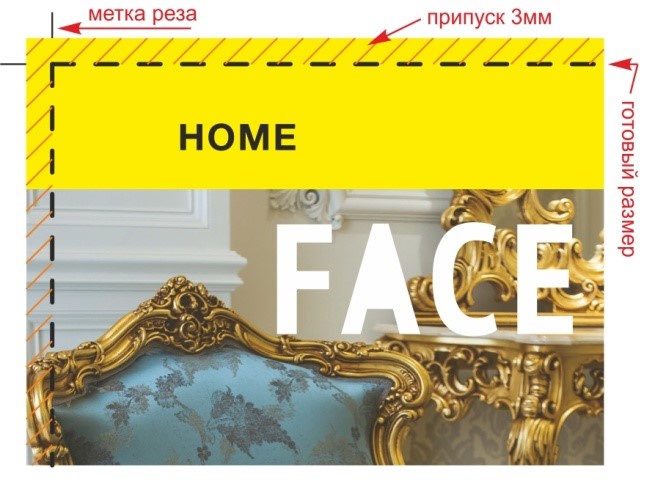
Макет без припусков.
Здесь же при малейшей неточности реза будет видна белая полоса по краю, (даже неточность в 0,1 мм будет бросаться в глаза).

Зачем это надо?
Обычно тираж режут пачками (в особых случаях — пачечками). В результате при резке нож резальной машины «вытягивает» пачку, вследствие чего верх пачки порезан ровно по меткам, а низ с большим, чем это необходимо, размером. Для простоты понимания пример:
Начало реза.
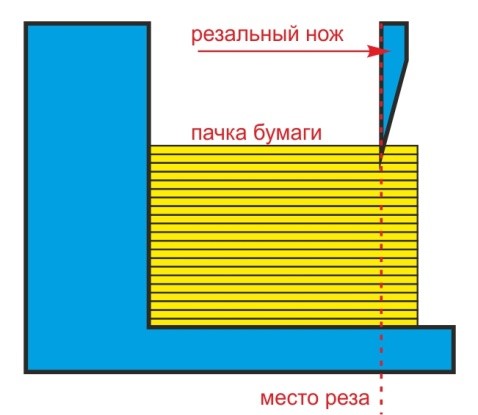
Нож точно режет по линии реза.
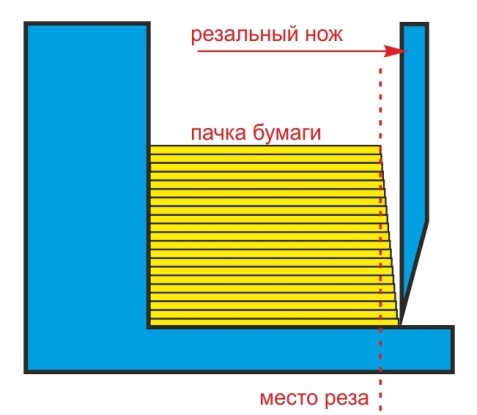
Окончание реза.
Нож повело вправо, и низ пачки оказался «вытянутым».
Как сделать припуски и как сделать их правильно
Для листовой печатной продукции ширина припусков должна составлять 3 мм (в крайних случаях — 2 мм), для книг и журналов по 5 мм и только с 3-х сторон: сверху, снизу и с внешней стороны (для внутреннего (корешкового) поля припуск под обрез не делается).
При подготовке макета следует сразу задать припуск (например, при размере готового макета 100х100 мм, его размер с припуском должен составлять 106х106 мм, по 3 мм на каждую сторону). Также следует помнить, что ни в коем случае нельзя допускать размещения текста или линий близко к краю (1–2 мм). Это может иметь удручающие последствия — текст просто «зарежется».
6. Треппинг
А как же быть в тех случаях, когда включение оверпринта не приемлемо? Существует еще один способ избежать проблем при совмещении цветов. Это так называемые "Цветовые ловушки" или "trapping". При треппинге цвета печатаются с нахлестом одного на другой. Самые простые виды треппинга - это внешний и внутренний треппинги. При внутреннем треппинге выворотка под верхний объект делается меньше, этого объекта, при внешнем треппинге вокруг верхнего объекта создается контур наложения на нижний объект.
Внутренний треппинг
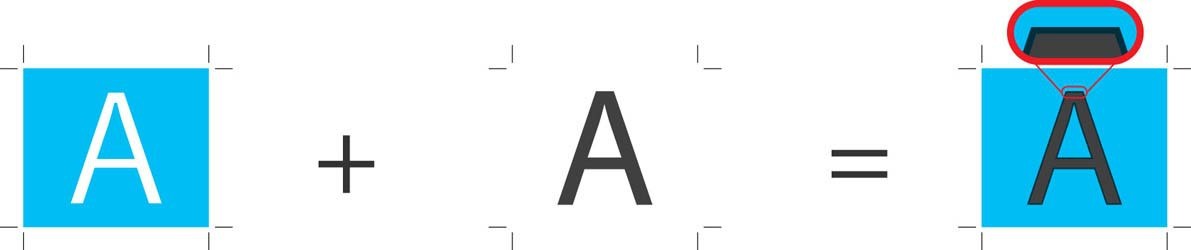
Внешний треппинг
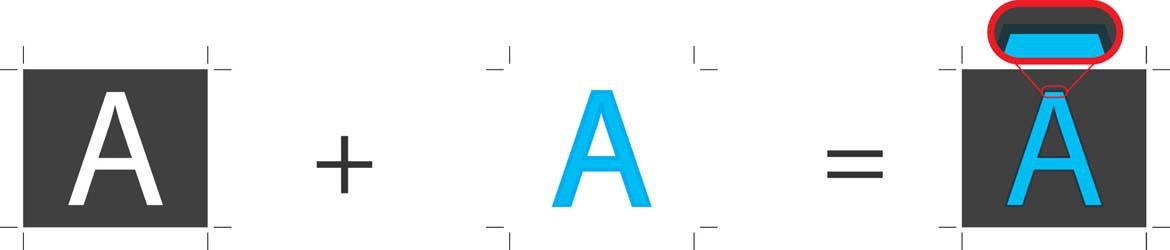
Внешний треппинг используется в том случае, когда объект, который печатается вторым светлее первого, а если светлее тот объект, что печатается первым, используется внутренний треппинг.
Как задать объектам треппинг?
Во многих случаях треппинг задается вручную при помощи атрибутов Overprint Fill и Overprint Stroke (Outline в кореле). Например, можно создать небольшую обводку объекта и применить к ней атрибут "Overprint Stroke". Или же дублировать объект, изменить его размер и поставить оверпринт на него или на его оригинал.
Применить треппинг в автоматическом режиме можно в растровом процессоре репроцентра. Так же своими примитивными трепперами обладают и графические редакторы, так что задать объекту треппинг в автоматическом режиме можно и непосредственно в макете.
Trapping в Adobe Illustrator
В иллюстраторе применить треппинг в автоматическом режиме можно двумя способами: при помощи эффекта "trap" (треппинг) или при помощи команды "trap" в палитре "pathfinder" (обработка контуров).
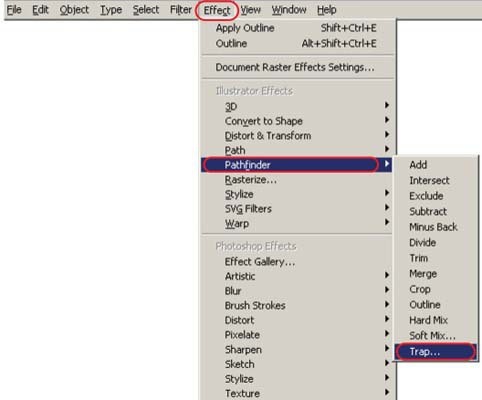
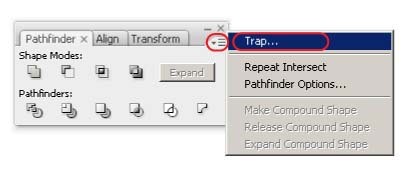
Палитра "pathfinder" ("обработка контуров") вызывается из меню "window" ("окно") или сочетанием клавиш Shift + Ctrl + F9. В меню этой палитры скрывается команда "Trap". При помощи этой команды вызывается диалоговое окно, в котором можно ввести следующие параметры:
Thickness (толщина) - толщина нахлеста от 0,01 до 5000 пунктов;
Height/width (высота/ширина) - отношение размера треппинга для горизонтальных линий к размеру треппинга для вертикальных линий в процентах. При 100% (значение по умолчанию) треппинг для вертикальных линий и треппинг для горизонтальных линий будут совпадать. При значении меньше 100% треппинг для горизонтальных линий будет меньше, для вертикальных останется без изменений. При значении более 100% треппинг для горизонтальных линий увеличится, для вертикальных останется без изменений.
Tint (Осветление) - осветляет объект более светлого цвета. Более темный объект остается неизменным. Необходим при печати двух светлых объектов, во избежание темных полос.
Traps with Process Co (треппинг составными цветами) - преобразует зоны треппинга смесевых цветов в эквивалентные триадные цвета.
Reverse Trap (инверсный треппинг) - Треппинг более темных цветов в более светлые цвета. Не действует для насыщенного черного (черного цвета, содержащего дополнительные краски CMY).
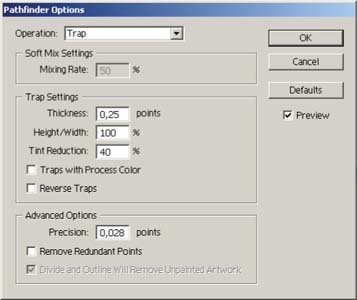
При наложении эффекта "Trap" возможно так же выбрать дополнительные параметры:
Precision (точность) - Определяет точность вычисления контура объекта. При большей точности рисунок будет точнее, однако потребуется большее количество времени на создание итогового контура.
Remove Redundant Points (удалять лишние точки).
Trapping в Adobe InDesign
Для применения треппинга в индизайне существует палитра "Trap Presets" (стили треппинга). Вызывается она из меню "Window" ("окно") (Window/Output/Trap Presets). При помощи этой палитры можно создать стиль треппинга и применить его для всех, нескольких или одной страницы.
Редактирование и создание стиля треппинга в Adobe InDesign:
На скриншоте ниже в палитре "Trap Preset" указаны два стиля треппинга: "No trap preset" (отсутствие заданного стиля) и "default" (по умолчанию). Для редактирования стиля "Default" можно выбрать в меню палитры команду "Preset Options" (параметры стиля) или просто кликнув двойным щелчком левой кнопки мыши на название стиля "default".
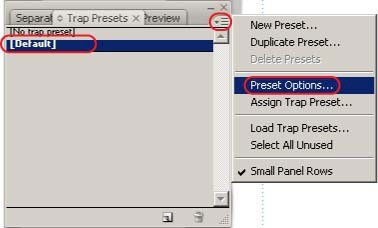
После выполнения одного из этих действий появляется диалоговое окно с настройками стиля.
Для создания нового стиля можно использовать команду "New Preset" или кликнуть на иконку в нижней части палитры:
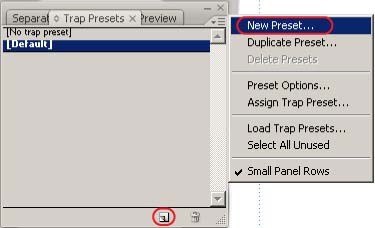
Опять же появится диалоговое окно с параметрами треппинга. В окне текстовое поле "Name" (Имя) для определения названия будущего стиля (недоступно для редактирования при измении стиля "default") и четыре блока настроек:
Trap Width (Ширина треппинга). Содержит два параметра: "Default" (по умолчанию) и "Black" (черный) для указания ширины треппинга для всех цветов и черного отдельно (треппинг для несоставного черного цвета обычно указывают в полтора раза шире, нежели треппинг остальных цветов).
Trap Appearance (внешний вид треппинга). Содержит два параметра: "Join Style" (Стиль сочленения) и "End Style" (стиль окончания). "Join Style" определяет внешний вид углов треппинга на стыках. Возможные значения: "Miter" (угол), "Round" (округлый) и "Bevel" (скос). Возможные значения параметра "End Style" - "Miter" (дроссельный) и "Overlap" (наложением).
Images (Изображения). Содержит атрибут "Trap Placement" (размещение треппинга) с возможными значениями "Center" (Центр), Choke (С ограничениями), Neutral Density (Нейтральной плотности) и Spread (Распространение). И четыре поля для галок: "Trap Objects To Images" (треппинг объектов в изображение), "Trap Images To Images" (треппинг изображений в изображения), "Trap Images Internally" (Внутренний треппинг изображений) и "Spread" (распространение).
Trap Thresholds (Пороги треппинга). Имеет атрибуты "Step" (шаг, значение задается в процентах), "Black Color" (Черный цвет, %), Black Density (Уплотнение черного, множитель (целое число или число, содержащее десятичные дроби), Sliding Trap (Скольжение треппинга, %), Trap Color Reduction (сокращение треппинга на цвета).
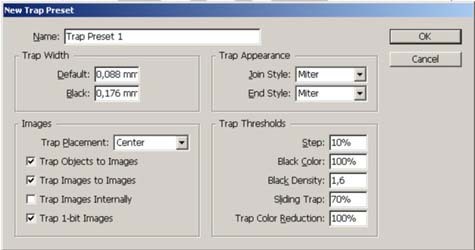
После нажатия кнопки "OK" созданный нами стиль будет отображаться в палитре "Trap Preset" ("Стили Треппинга") под указанным нами именем. Данные характеристики сохраняются в документе и не могут быть записаны отдельным файлом. Однако можно импортировать стиль треппинга из одного файла в другой при помощи команды "Load Trap Presets" в меню палитры "Trap Preset".
Применение стиля треппинга в Adobe InDesign:
Применить созданный нами или импортированный из другого файла стиль треппинга в индизайне можно при помощи команды "Assign Trap Preset" (Назначить стиль треппинга) в меню палитры.
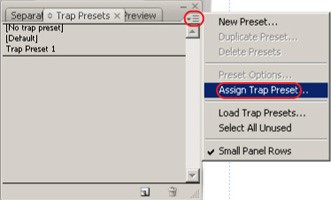
Этой командой вызывается диалоговое окно:
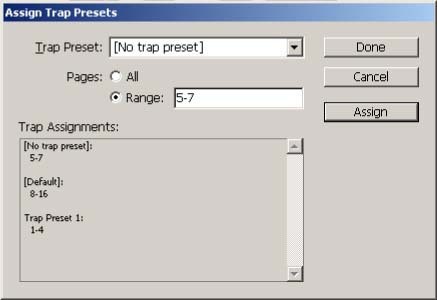
В меню "Trap Preset" необходимо выбрать нужный нам стиль. В меню "page" - страницы (все "all" или выборочно "Range"). В поле "Rage" указываются номера страниц через запятую (1,3,5…) или диапазоны через дефис (1-5, 10-15). Нажимаем кнопку "Assign" (Назначить). Затем повторяем процедуру, если к другим страницам документа нам необходимо применить другие стили треппинга. В окне "Trap Assignments" (назначенные треппинги) отображаются назначенные нами стили треппинга и номера страниц, к которым они применены. После того, как назначены все необходимые стили для всех нужных нам страниц нажимаем кнопку "Done".
Trapping в Corel Draw
В кореле настройка треппинга спрятана в диалоговом окне, которое вызывается командой "Print" из меню "File" или сочетанием клавиш "ctrl + P".
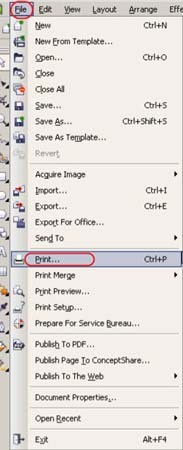
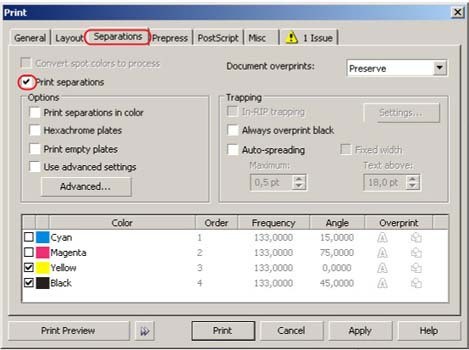
В появившемся диалоговом окне необходимо выбрать вкладку "Separation" (разделение) и установить галочку "Print Separation". Тогда настройки треппинга в правой части диалогового окна станут редактируемыми.
Возможные настройки: "Always overprint black" (всегда печатать черный наложением (оверпринтом)), Auto-spreading (автоматическое распределение). Если стоит галка "Fixed width" (фиксированная ширина), назначаем ширину треппинга в поле "Width", если галка не установлена, то вводим значение максимальной ширины треппинга в поле "Maximum". В поле "text above" (текст выше) устанавливаем минимальный кегль текста, для которого будет применен треппинг.
7. Оверпринт
Что такое оверпринт?
Оверпринт (Overprint) - это режим, при котором один элемент накладывается на другой без создания выворотки. Чтобы проще понять, что же это такое и для чего оно нужно рассмотрим элементарный пример:
В нашем макете надпись "А" (100 % K) расположена на плашке (100% Cyan).
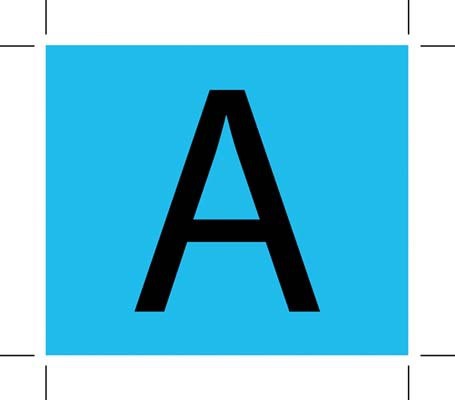
Если оверпринт не включен, печать с такого макета будет происходить следующим образом: первой напечатается плашка с вывороткой (незапечатанным пространством) под букву "А", а затем в эту выворотку впечатана сама буква. И здесь кроется опасность, так как малейшее несовмещение цветов может привести к тому, что у нашей буквы появится белая окантовка.

Эта окантовка, даже небольших размеров, делает текст тяжело читаемым, так как человеческий глаз очень восприимчив к перепадам яркости.
Решить проблему несовмещения можно, включив режим overprint на букву "А". В таком случае, плашка под буквой будет напечатана без выворотки:

КАК ВКЛЮЧИТЬ OVERPRINT?
Расставить оверпринты можно как в растровом процессоре, непосредственно на производстве, так и самому при помощи любимых графических редакторов.
Оверпринт в иллюстраторе и индизайне
В программе Adobe Illustrator включение оверпринта происходит при помощи палитры "Attributes" ("Атрибуты"), которая вызывается через меню "Window" ("Окно") или сочетанием клавиш ctrl + F11.
При помощи той же палитры, что и в иллюстраторе осуществляется включение оверпринта в индизайне (Adobe InDesign). Для того, чтобы выставить оверпринт на какой либо объект, необходимо выделить этот объект при помощи инструмента "Selection Tool" и поставить галочку "Overprint Fill" в верхней части палитры "Attributes", либо "Overprint Stroke", если мы хотим выставить оверпринт на обводку объекта.
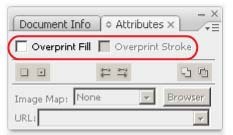
Overprint в Corel Draw
В кореле (Corel Draw) overprint включается при помощи меню "Edit" ("редактирование").
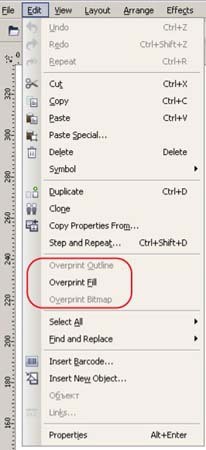
Overprint в Adobe Photoshop
В фотошопе нет оверпринтов. И лучше не использовать фотошоповский текстовый редактор для создания макетов мелкой полиграфии, по крайней мере, если кегль не превышает 24. Но если уж Вы абсолютно уверены в том, что Вам это нужно, то можете использовать режим наложения пикселей текстового слоя "Multiply" при цвете текста (С-0%; M-0%; Y-0%; K-100%). Выбрать его можно в палитре "Layers" ("Слои").
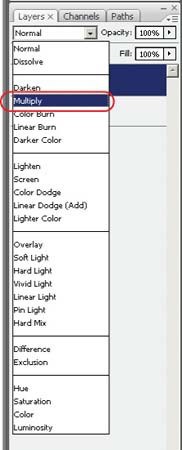
При этом режиме цвет текста сложится с цветами нижнего слоя. На палитре "channels" (каналы) можно увидеть, что при режиме наложения Multiply пропала выворотка под букву "А" на канале Cyan, которая присутствовала при режиме наложения Normal
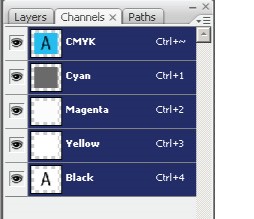
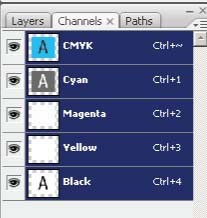
Подводные камни
Однако включенный оверпринт, как способ избежать несовмещения имеет множество "подводных камней". Например, если надпись в этом макете будет не черной, а желтой, то при включенном оверпринте цвета плашки и надписи сложатся, и мы получим зеленую букву "А".

А если же мы случайно оставим включенный оверпринт на объекте белого цвета, то объект на печати не будет виден вовсе.
Да и черная офсетная краска является прозрачной. И если под крупным черным объектом будет не голубая плашка, а какое-то изображение, то это изображение будет просвечиваться.

Так что лучше всего включать оверпринт на черный текст не больше 14 кегля (14 pt высотой) и черные объекты или линии, не превышающие толщиной 2 мм. В этих случаях проступающее изображение будет практически не заметно.
Исключение можно сделать для печати кроющими (непрозрачными) красками. К таким краскам относятся многие краски для трафаретной печати (шелкографии) или тампопечати, а так же фольга (при теснении) и металлизированные краски (золото, серебро).
8. Как рассчитать толщину корешка
КАК РАССЧИТАТЬ ТОЛЩИНУ КОРЕШКА ПРИ КЛЕЕВОМ ПЕРЕПЛЕТЕ (КБС):
1. Выяснятете, на какой бумаге печатается блок. Например, 80 гр/м2, глянцевая пухлая.
2. Смотрим в нашу таблицу. Выясняете толщину данной бумаги. Это 0.065.
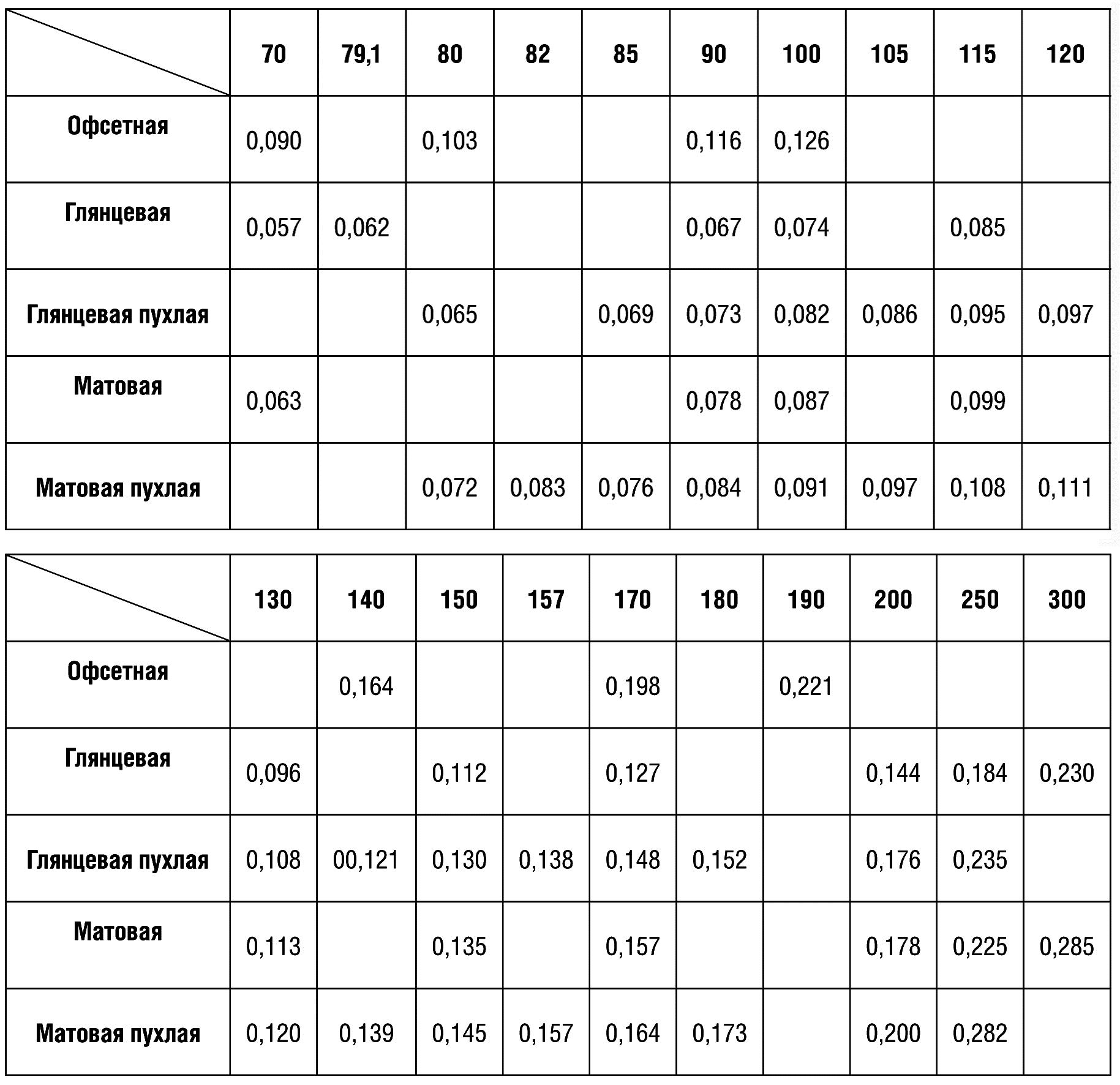
3. Умножаете толщину бумаги на количество страниц в блоке (например, у Вас в журнале 72 стр.) и делите на 2. Получаете толщину корешка без учета клеевого скрепления:
(72 х 0.065) : 2 = 2,34 мм
4. К полученному результату прибавляем 1 мм (корешок утолщается за счет клеевого скрепления и толщины бумаги самой обложки). Получаем 3.34.
5. Требуется округлить полученный результат. Получаем 3 мм. Всё.
